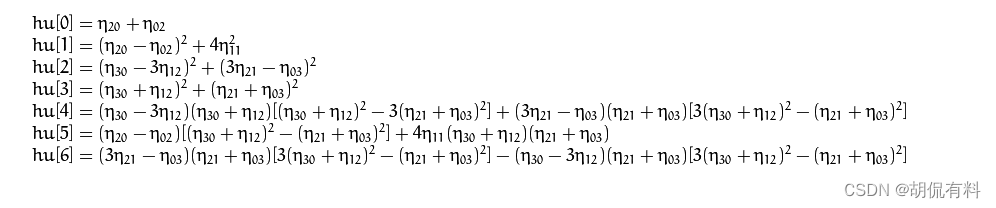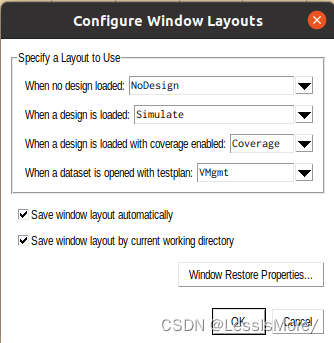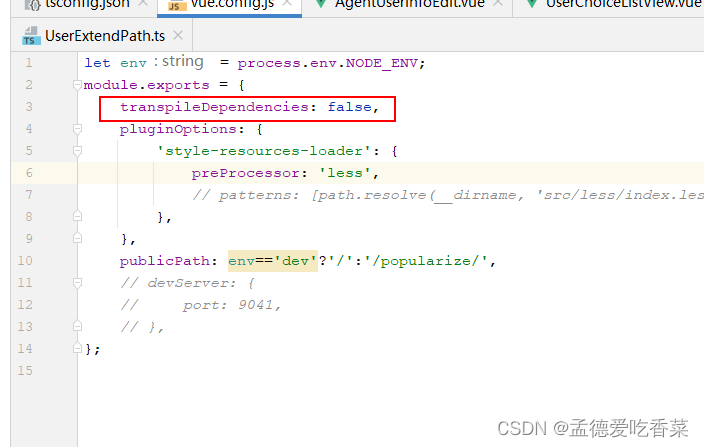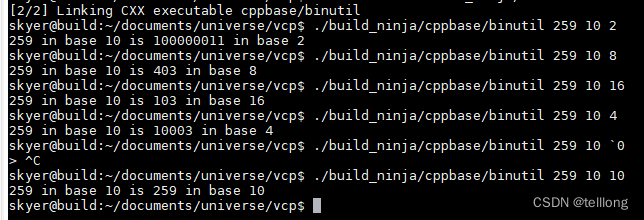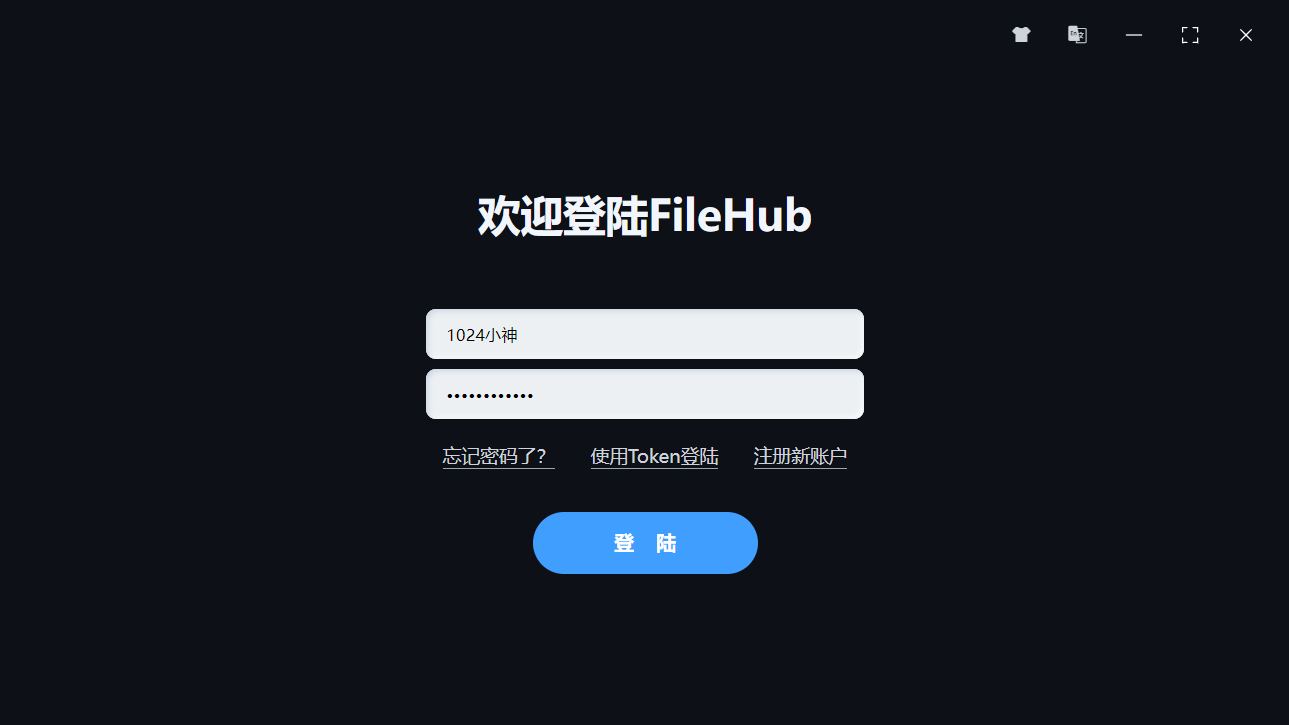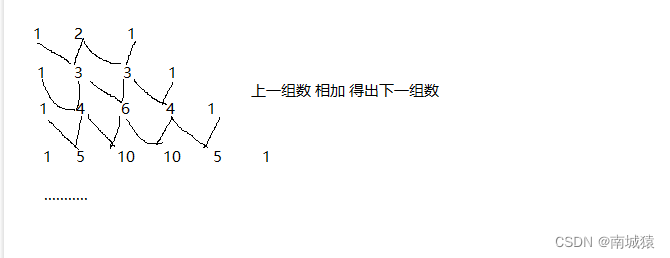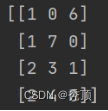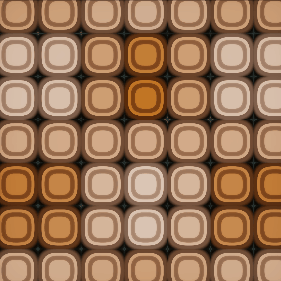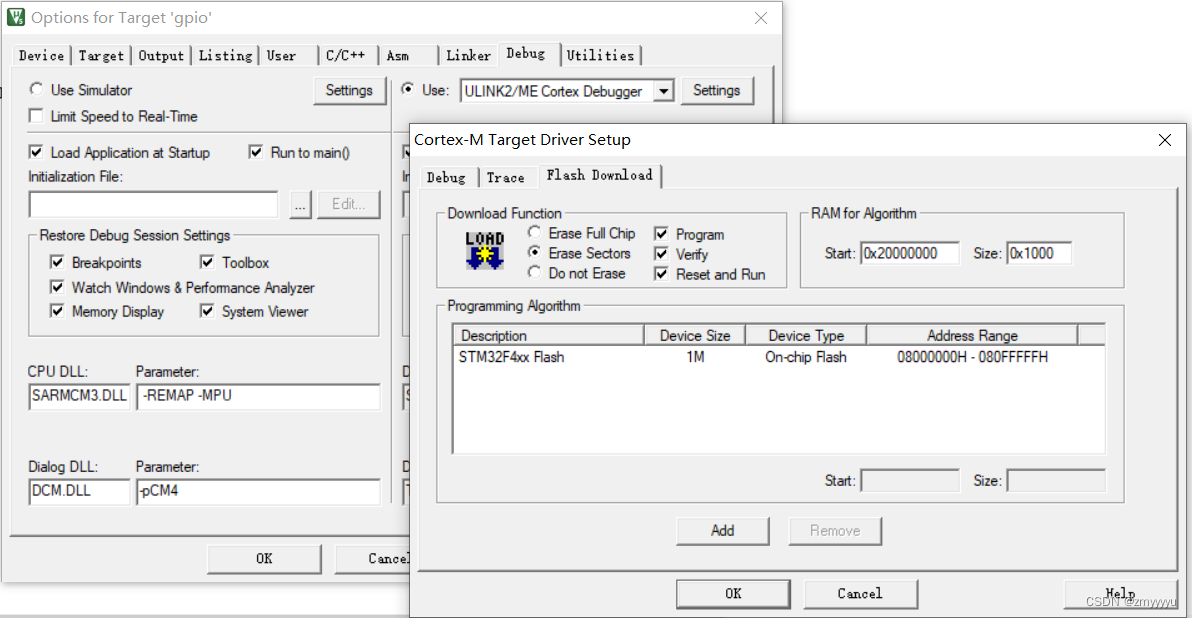文章目录
- SSH容器服务打包
- 测试服务文件
- 镜像打包
- SSH打洞开发
- 部署带SSH的容器
- SSH连接服务器(容器内部)
- SSH访问容器内的缺陷
- IDE远程SSH开发
- VSCode远程SSH开发
- Jetbrains系列产品SSH远程开发
在进行定制化的服务开发时,我们有时候只能在固定的服务器上进行服务的开发。此时,通过命令行的方式进行开发的难度较大。我们可以考虑通过SSH打洞的方式,通过本地IDE的SSH连接功能来获取远程的环境进行代码的开发修改。
随着容器化技术的发展,越来越多的产品服务打包进容器内运行,对容器内部代码的定制化开发需求越来越多。容器本身可以简单理解为一个更轻量的虚拟机,针对容器的定制化开发的实现也可以参考服务器开发相关技术。
本文为更好的讲解SSH打洞开发的方式,采用容器化开发技术进行讲解。
SSH容器服务打包
测试服务文件
为更好的测试SSH打洞功能,特开发一个简易的Python的Flask框架脚本以供测试。
requirements.txt:
Flask==2.3.2
app.py
from flask import Flask
app = Flask(__name__)
@app.route("/")
def hello():
return "Hello World!"
if __name__ == "__main__":
app.run(host="0.0.0.0", port=5000, debug=True)
Flask在启动时,默认绑定127.0.0.1:5000的IP和端口。当启动容器的ports参数进行端口映射时,会将容器内绑定在0.0.0.0IP上的服务映射到主机端口上而不是容器内的127.0.0.1,所以我们在启动Flask或相关服务时,需要指定绑定host为0.0.0.0。
.entrypoint.sh
cd /data
# 启动SSH服务
/etc/init.d/ssh start
# 启动Flask服务
python app.py
- 启动SSH服务和Flask服务的顺序不能更改。直接调用
python app.py会启动一个前台进程,若python app.py命令在前,其后的启动/etc/init.d/ssh start命令将不会执行。 - 容器在启动时会执行
CMD或ENTRYPOINT中指定的命令启动一个PID=1的守护进程,该进程负责整个容器的初始化,监控子进程运行情况,信号传输、退出容器等操作。当这个进程销毁时,整个容器也会停止运行,所以一般情况下,需要在启动的命令或脚本中启动一个一直运行的守护进程,保证PID=1的进程不会因为执行完毕而默认销毁导致容器的停止。 python app.py命令在这里主要就是作为守护进程的存在确保PID=1的进程不会主动销毁。- 以Flask程序作为守护进程固然可以很好的使容器运行起来,但是当我们在进行开发时,可能会多次重启Flask进程以测试代码,此时一旦最开始的Flask进程关闭,
PID=1进程也会主动销毁,导致容器退出 - 当容器内包含有Python服务时,我们可以通过Python自带的脚本启动一个简易的守护进程,其他服务也可以参考启动一个守护进程来代替应用程序的守护进程
- 以Flask程序作为守护进程固然可以很好的使容器运行起来,但是当我们在进行开发时,可能会多次重启Flask进程以测试代码,此时一旦最开始的Flask进程关闭,
优化后.entrypoint.sh
cd /data
# 启动SSH服务
/etc/init.d/ssh start
# 启动Flask服务
nohup python app.py &
# 启动python自带脚本http.server作为守护进程
python -m http.server
镜像打包
镜像打包文件
# 接收docker build参数
ARG ROOT_PASSWORD=focus
FROM python:3.8.17
# 重新声明所有参数以继承入口的参数传递
ARG ROOT_PASSWORD
COPY ./data /data
WORKDIR /data
# 安装操作系统依赖库
RUN \
apt update && \
apt -y upgrade && \
# 安装SSH
apt -y install sudo openssh-client openssh-server sshpass && \
pip install -r /data/requirements.txt && \
# root免密设置
echo "root ALL=(ALL) NOPASSWD:ALL" >> /etc/sudoers && \
# 设置root密码
echo "root:${ROOT_PASSWORD:-focus}" | chpasswd && \
# ssh配置修改
# 允许root用户登录
sed -i "/PermitRootLogin/c PermitRootLogin yes" /etc/ssh/sshd_config && \
# 允许使用密码登录
sed -i "/PasswordAuthentication/c PasswordAuthentication yes" /etc/ssh/sshd_config
CMD [ "sh", "/data/.entrypoint.sh" ]
- 打包镜像主要是为了在容器中安装SSH相关服务,也可根据现有的镜像启动容器后在容器内安装SSH服务(需要每次新建容器后都要安装)
# 允许root用户登录
sed -i "/PermitRootLogin/c PermitRootLogin yes" /etc/ssh/sshd_config
# 允许使用密码登录
sed -i "/PasswordAuthentication/c PasswordAuthentication yes" /etc/ssh/sshd_config
- 以上命令是实现SSH打洞登录的关键,其本质就是修改
/etc/ssh/sshd_config文件中的PermitRootLogin和PasswordAuthentication配置
镜像打包脚本
docker build . \
--platform 'linux/amd64' \
--label 'maintainer=focus<https://focus-wind.com/>' \
--build-arg 'ROOT_PASSWORD=focus' \
--file ./Dockerfile \
--tag "python-ssh-tunnel:3.8.17-dev"
SSH打洞开发
部署带SSH的容器
通过上述操作,我们目前已经打包好了一个带有SSH服务的镜像,通过docker compose进行服务的部署。
compose.yaml配置文件
version: '3.8'
services:
ssh-tunnel:
image: python-ssh-tunnel:3.8.17-dev
hostname: ssh-tunnel
container_name: ssh-tunnel
ports:
- 8080:22
- 5000:5000
启动容器
docker compose up -d
SSH连接服务器(容器内部)
通过端口映射,我们将容器内部的22端口映射到了本地的8080端口上。此时,如果我们需要访问容器内部的服务,可以通过指定IP为本机来访问容器内部。
ssh -p 8080 root@localhost
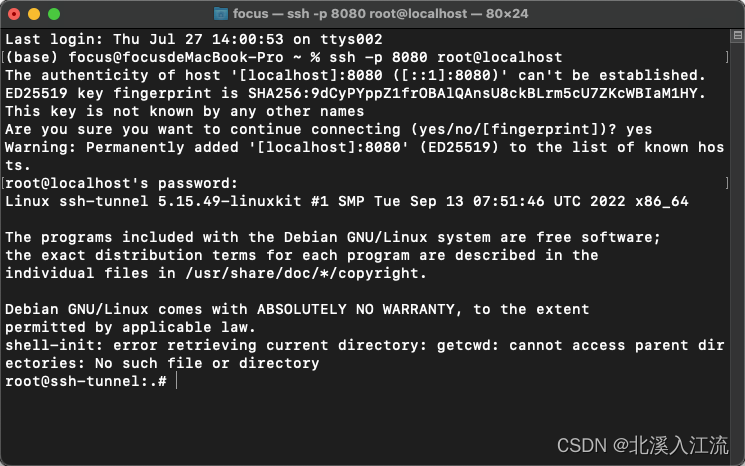
如上所示,我们将容器内部的SSH的22端口映射到宿主机后,通过访问宿主机的相应端口即可进入到容器内部中。
SSH访问容器内的缺陷
通过上图SSH连接容器内部时的输出可以看到,SSH客户端在连接服务端时自动生成了SSH公钥。
SSH客户端在首次连接SSH服务端时,客户端会记录服务端返回的公钥保存在~/.ssh/known_hosts文件中,当再次进行SSH连接时客户端都会验证known_hosts文件中的公钥和服务端返回公钥是否一致。由于每次根据镜像新建的容器都是一个全新的容器,此时在进行SSH连接时,会导致返回的公钥和known_hosts文件中的公钥不一致,所以无法进行SSH连接。
若是因known_hosts导致的公钥不一致无法连接的问题,可以编辑~/.ssh/known_hosts文件,删除对应的IP公钥信息重新SSH连接即可。
IDE远程SSH开发
现有的IDE大部分都支持SSH远程开发,现在大部分都开发都是在IDE上进行的开发,IDE提供的环境能够很好的帮助我们提升开发效率。
VSCode远程SSH开发
VSCode自带有远程SSH功能,在VSCode的左侧功能栏的远程资源管理器中可以进行远程SSH操作。
- 在VSCode的远程资源管理器中,在SSH管理栏右侧点击
+按钮新建SSH连接
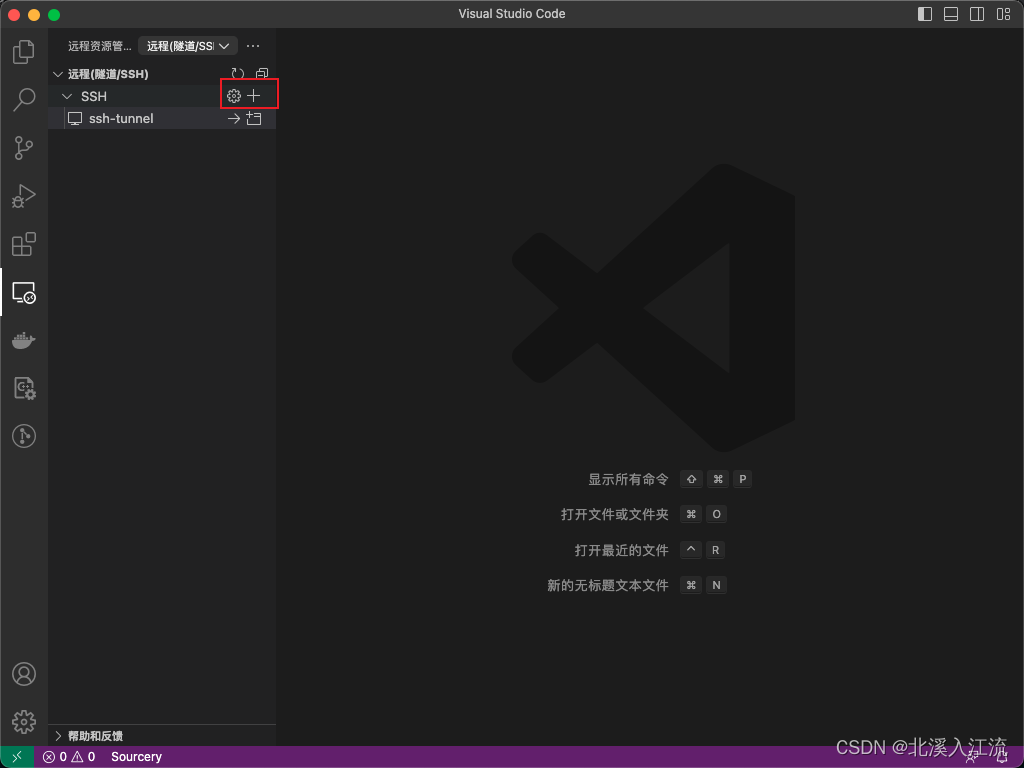
- VSCode会默认读取
~/.ssh/config文件中已有的SSH配置,在~/.ssh/config文件中添加服务器SSH配置后,刷新即可在远程资源管理器中显示
Host ssh-tunnel
HostName localhost
User root
Port 8080
# %p: Port %r: User %h: HostName
LocalCommand ssh -p %p %r:%h
- 通过VSCode连接服务器或内部容器后即可像平常使用VSCode开发一样用VSCode进行集成开发
Jetbrains系列产品SSH远程开发
Jetbrains系统虽然产品众多,但其使用SSH远程开发的逻辑是一致的,这里以PyCharm为例介绍Jetbrains系列产品的SSH远程开发。
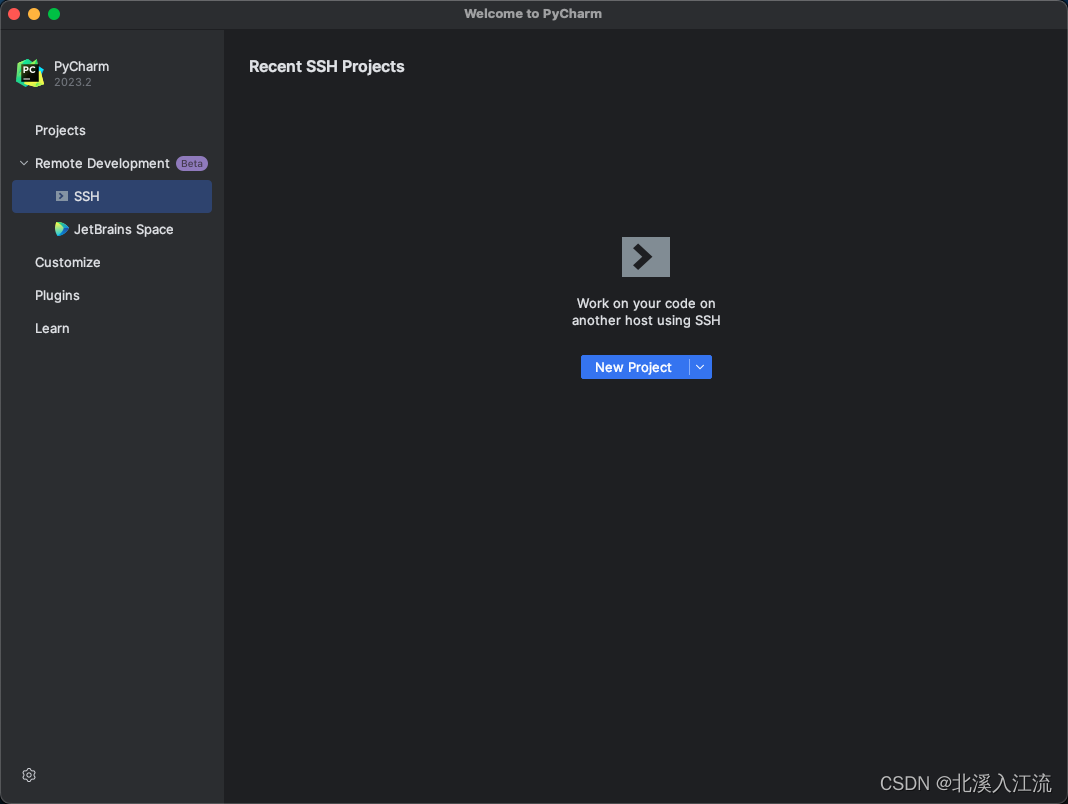

- Jetbrains系列产品打开后在Remote Development的SSH中新建项目完成SSH的创建
- Jetbrains产品可在Specify private key可选配置项中配置公钥文件